Autor:
Peter Berry
Erstelldatum:
11 Juli 2021
Aktualisierungsdatum:
1 Juli 2024
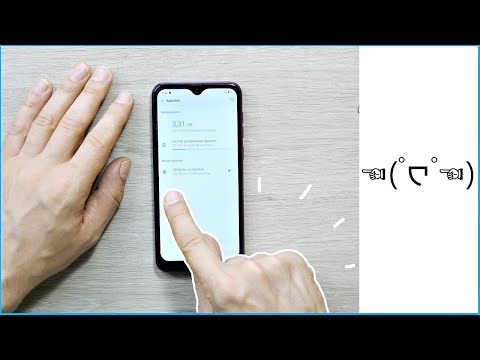
Inhalt
In diesem Wiki erfahren Sie, wie Sie Daten auf einer SD-Speicherkarte im Android-Gerät löschen. Unter Android Nougat oder Marshmallow können Sie die Speicherkarte so formatieren, dass sie als interner Speicher oder Wechselspeicher verwendet wird.
Schritte
Legen Sie eine SD-Karte ein. Dieser Vorgang variiert geringfügig zwischen den Geräten.
- Möglicherweise müssen Sie die hintere Abdeckung des Android-Geräts entfernen, um den SD-Steckplatz zu finden, oder in einigen Fällen müssen Sie den Akku entfernen.
- Andere haben SD-Kartenfächer, die seitlich herausspringen, wenn Sie das dedizierte Werkzeug hineinschieben. Wenn sich neben dem Fach am äußeren Rand Ihres Geräts ein kleines Loch befindet, schieben Sie den SIM-Stick (oder die flexible Büroklammer) in das Loch.

Open Source Android-Gerät. Wenn Sie gerade eine Speicherkarte eingelegt haben, halten Sie den Netzschalter an Ihrem Telefon oder Tablet gedrückt, bis sich das Gerät einschaltet.
Öffnen Sie die Einstellungen unter Android. Diese App verfügt über einen Schraubenschlüssel oder ein Zahnrad mit der Bezeichnung „Einstellungen“, normalerweise auf Ihrem Startbildschirm oder in der App-Schublade.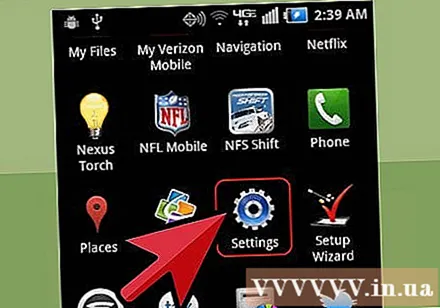

Scrollen Sie nach unten und tippen Sie auf Lager (Erinnerung).
Scrollen Sie nach unten zur SD-Karte. Je nach Gerät können einige der folgenden Ereignisse auftreten:
- Wenn unter dem Namen der SD-Karte Optionen angezeigt werden, z. B. "SD-Karte löschen" oder "SD-Karte formatieren", fahren Sie mit dem nächsten Schritt fort.
- Wenn die oben genannten Optionen nicht angezeigt werden, tippen Sie auf den Namen der SD-Karte und anschließend auf das Symbol ⁝ in der oberen rechten Ecke des Bildschirms. Die Option "Als intern formatieren" oder "Als tragbar formatieren" wird im Popup-Menü angezeigt.
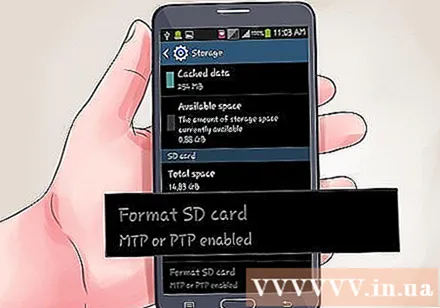
Klicken SD-Karte formatieren oder SD-Karte löschen. Alle Daten auf der SD-Karte werden gelöscht.- Unter Android Marshmallow wird die Option "Als tragbar formatieren" oder "Als intern formatieren" angezeigt. Wählen Sie „Portable“, wenn die Speicherkarte auf anderen Geräten verwendet werden soll, und wählen Sie „Internal“, wenn die Speicherkarte als interne Festplatte fungieren soll.
Klicken SD-Karte formatieren oder SD-Karte löschen Bestätigen. So werden alle Daten auf der SD-Karte gelöscht.
- Wenn Sie Marshmallow oder höher verwenden, sollte die Speicherkarte weiterhin als intern oder mobil fungieren können.



